
Как экспортировать контакты Android в VCF | 3 простых способа

Нужно сделать резервную копию или перенести контакты на новый телефон , учетную запись электронной почты или другую платформу? Экспорт контактов Android в файл VCF (vCard) — один из самых простых и универсальных способов сделать это.
Файл VCF, также известный как vCard, — это широко поддерживаемый формат для хранения контактных данных, таких как имена, номера телефонов, адреса электронной почты и многое другое. Его можно импортировать практически в любой смартфон, систему электронной почты или приложение для управления контактами, что делает его идеальным для резервного копирования, передачи и миграции. В этом руководстве мы расскажем вам о трех эффективных методах экспорта контактов Android в VCF, независимо от того, предпочитаете ли вы использовать свой телефон, браузер или профессиональный настольный инструмент.
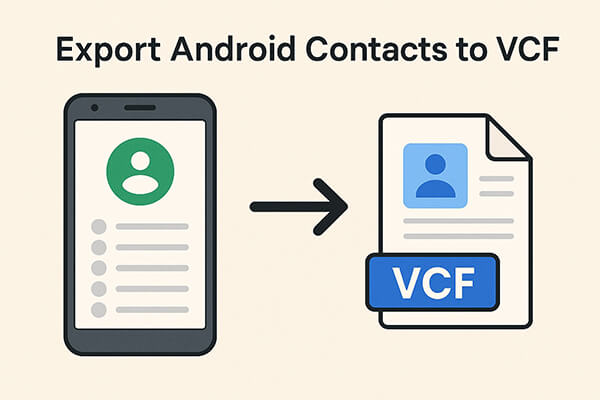
Большинство телефонов Android поставляются со встроенным приложением «Контакты», которое позволяет экспортировать контакты в виде файла VCF без необходимости использования компьютера или подключения к Интернету. Этот метод идеально подходит для быстрого резервного копирования и особенно удобен для пользователей, которые предпочитают не устанавливать никаких дополнительных инструментов. Однако, поскольку бренды телефонов могут иметь разные макеты интерфейса, некоторым пользователям может быть сложно найти опцию экспорта.
Вот шаги:
Шаг 1. Откройте приложение «Контакты» на вашем Android устройстве.
Шаг 2. Нажмите значок «Меню» (три точки или шестеренка) > «Импорт/экспорт контактов».
Шаг 3. Выберите «Экспорт в файл .vcf».

Шаг 4. Выберите место для сохранения файла (внутренняя память или SD-карта).
Шаг 5. Нажмите «Сохранить».
Если ваши контакты уже синхронизированы с вашим аккаунтом Google, веб-версия Google Contacts предлагает простой способ экспортировать их в виде файла VCF непосредственно на ваш компьютер. Это идеально подходит для пользователей, которые управляют своими контактами через браузер и хотят лучше контролировать то, что экспортируется. Тем не менее, этот метод работает только в том случае, если ваши контакты уже синхронизированы с вашим аккаунтом Google.
Ниже приведено руководство:
Шаг 1. Зайдите на сайт https://contacts.google.com на своем компьютере.
Шаг 2. Войдите в систему, используя учетную запись Google, используемую на вашем Android .
Шаг 3. Нажмите кнопку «Экспорт» на левой боковой панели.
Шаг 4. Выберите контакты, которые вы хотите экспортировать, и выберите «vCard (для контактов iOS )».
Шаг 5. Нажмите «Экспорт», и файл .vcf будет загружен на ваш компьютер.

Для тех, кто предпочитает профессиональный, быстрый и гибкий способ экспорта контактов Android , настоятельно рекомендуется Coolmuster Android Assistant . Он позволяет управлять, просматривать и экспортировать контакты (и другие типы данных) непосредственно на ваш компьютер в формате VCF. Он прост в использовании и может быть завершен, следуя подсказкам на экране. Независимо от того, являетесь ли вы компьютерным экспертом или новичком, вы можете легко управлять им.
Основные возможности Android Assistant
Ниже приведено руководство, показывающее, как сохранить контакты с Android в файл VCard (.vcf) в один клик с помощью Android Assistant.
01 Прежде всего, установите и запустите на своем компьютере менеджер контактов Android .
02 Используйте USB-кабель для подключения вашего телефона Android к компьютеру, или вы также можете установить соединение через Wi-Fi. Инструмент мгновенно обнаружит ваш телефон Android и отобразит его информацию в главном окне.

03 Все папки с файлами на вашем Android устройстве отображаются в левой части интерфейса программы. Нажмите на вкладку «Контакты», чтобы открыть окно управления контактами. Здесь вы можете просмотреть все контакты, которые существуют на вашем Android устройстве.

04 Выберите все или выбранные контакты, которые вы хотите экспортировать. Нажмите кнопку «Экспорт» и выберите «Экспорт в VCF» в качестве выходного формата. После этого выбранные контакты начнут мгновенно экспортироваться в файл VCF.

Видеоурок
1. Могу ли я редактировать файл VCF перед его импортом?
Да. Вы можете открыть его с помощью текстового редактора или приложения для управления контактами, чтобы внести ручные правки.
2. Удаляются ли контакты с моего телефона Android при экспорте?
Нет. При экспорте создается копия ваших контактов; исходные данные остаются на вашем устройстве.
3. Где на моем телефоне сохраняется файл VCF?
Обычно в папке "Внутреннее хранилище" > "Загрузки" или "Контакты". Вы также можете использовать файловый менеджер для поиска .vcf.
4. Сколько контактов я могу экспортировать одновременно?
Нет строгих ограничений при экспорте из приложения Контакты или с помощью Coolmuster . Вы можете экспортировать сотни или даже тысячи одновременно.
Экспорт контактов Android в файл VCF — это умный способ сохранить ваши данные портативными, безопасными и простыми для переноса между устройствами и платформами. Используете ли вы собственное приложение вашего телефона, Google Contacts или профессиональный инструмент, такой как Coolmuster Android Assistant , для каждого пользователя найдется решение.
Среди всех методов Coolmuster Android Assistant предлагает самые мощные функции и интуитивно понятный интерфейс, что делает его лучшим выбором для резервного копирования и управления контактами. Попробуйте его сегодня и наслаждайтесь экспортом контактов без проблем.
Конечно, если у вас есть другие способы сохранения контактов Android в виде файла VCF, мы будем рады, если вы оставите ценные предложения в области сообщений.
Похожие статьи:
Как импортировать и экспортировать контакты Android [4 возможных способа]
Как сделать резервную копию контактов на Android ? [Лучшие стоящие методы]
Как перенести контакты с Android на телефон Android [8 лучших способов]
Как сделать резервную копию контактов Android в Outlook [100% работает]





